2019.07.26: Windows10のMSR領域について追記
2015.09.04: 後日公開予定としていたページを作成。リンク追加
2015.08.28: 初出
2019.07 追記
このページではMSRの領域を128MBとして解説していますが、MSR領域のサイズはOSによって異なるようです。Windows 7 の場合 MSR領域は128MB、Windows 10 の場合 MSR領域は16MBとなっています。
追記おわり
GPTディスクには「MSR」という予約領域がある。
Windows標準の機能を使っている限り全然見えない部分だけど、サードパーティ製のDiskバックアップツールなどを利用するとその存在を確認できる。
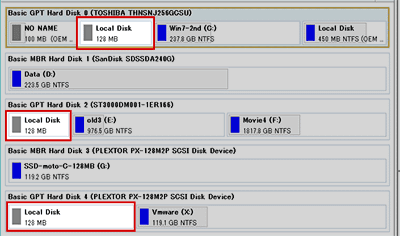
▲クリックで拡大
赤枠部分がMSR。
GPTフォーマットで作成した HDD/SSDには、見えない予約領域が存在している。
ネット上で色々な人のPCを見ていると
「GPTディスクなのにMSRがないPC」
「手動でMSRを削除しようとしている人」
などが見受けられ、ちょっと無茶してるんじゃない?と感じる事があるため、注意喚起として このページを作成しています。
と言いつつも、私も大雑把にしか学んでいない分野なので、このページもかなり大雑把でざっくりしたモノになっています。
個人的なメモページの意味合いが強いかもしれません。
はじめに
Windows上で、MBRディスクとしてフォーマットしたデータ用ドライブを、後からGPTに変更してフォーマットした場合でも、MSR 予約パーティションはしっかり作成されます。
MSRのないGPTディスクはドコか異常です。
MSRって何なの?
- PCハードウェア強化ラボ:第3回2Tbytes超ディスクをデータ用ストレージとして利用する (2/2) - @IT
によると、「GPT形式のディスクにのみ存在する、パーティション・データを保持する領域」と説明されている。従来BIOSのHDDの「MBR領域」みたいなものだと思えば良いらしい。 - 色々なサイトを読み漁ると、その他に「セキュリティ的な安全性を保つための領域」、「BitLockerの領域として使用する」などの情報もあるが、サイトによって説明がまちまちだったりして、今の所私はあまり信用していない。
- 正確な話が知りたい場合は、「GUIDパーティションテーブル - Wikipedia」を読んでおけば良いと思う。
どうやったら確認できるのか
サードパーティ製の高機能なディスクユーティリティを使うと、この領域を確認する事ができる。
※このページのTOPと同じ画像
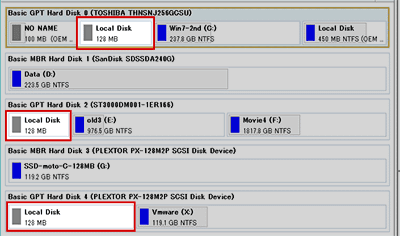
▲クリックで拡大
上図は Paragon Backup & Recoveryを使って我が家のDisk領域を表示させた図。
- 赤枠で囲った部分が「MSR」
- Paragonでなくても、大抵のバックアップツールならば、このMSR予約領域を確認できる。
- MSRは Windows OSをGPTインストールした時だけ作成されるんじゃないの?データ用ドライブは、GPTフォーマットしても MSRは作られないんじゃないの?
- という話もあるけれど、上図のE/Fドライブ、Xドライブは一度も起動ディスクとして使った事はない。
同じPCで、「ディスクの管理」を開いてみた所
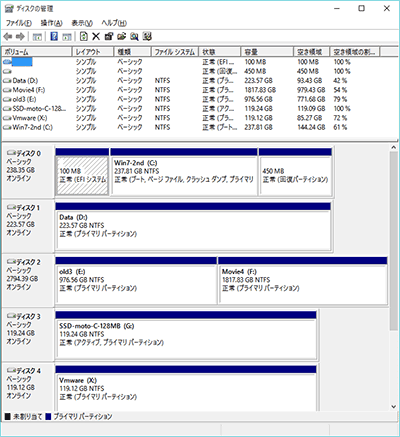
▲クリックで拡大
Windows標準の「ディスクの管理」では、MSR(予約パーティション)の存在を確認することはできない。
普段は全く気にならない存在なのだ。
MSRは、Windows起動ドライブ専用なのか? ほかのドライブでも必要なのか?
起動ドライブじゃない場合はMSR不要なんじゃない?という考えがあるみたいだけど、それは違う。
Windows 標準のディスクの管理で「データドライブをGPTディスク化」した場合でも、しっかりMSRは作成される。
Windows10上で GPTディスクを作成し、再確認してみる
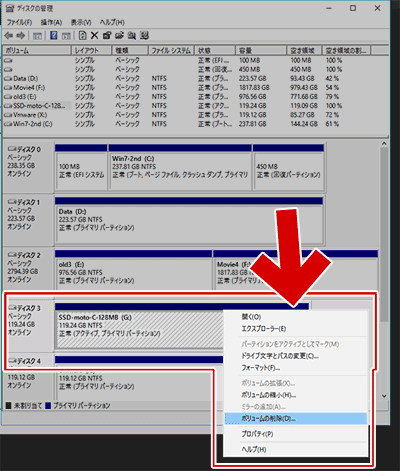
▲クリックで拡大
MBR ディスクを GTP ディスクにする場合は、まずボリュームを削除してまっさらな状態にしてから変換しよう
- 我が家のちょっと特殊な接続をしているDisk (SCSI接続と認識される、Marvell SATA6G ポート/このドライブはOS起動不可) をMBRからGPTに変換して確認してみます。
- 起動ドライブ以外ではGTPが不要であるならば、正規の手順でGPT変換してもMSR領域は作成されないはず。
注意:
ボリューム削除しなくてもGPTディスクに変換できるように見えるが・・・
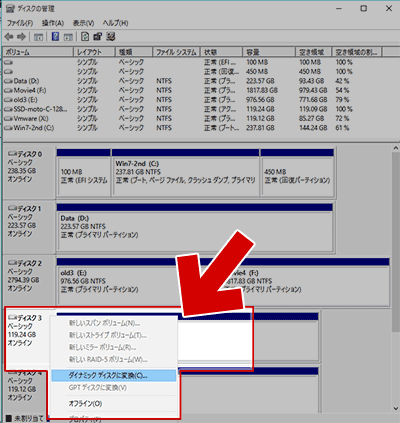
▲クリックで拡大
この画面をみて一度「ダイナミックディスク」に変換すれば、そのままでもGPTディスクに変換できるかな~?なんて思う人もいるかもしれないが、人柱精神のない人は止めておこう。
- 脱線
ダイナミックディスクのメリットやデメリットを知りたい人は、以下のリンク先を読んでみよう
【連載】すぐわかるWindows7 第38回 ディスクの管理3|アスキーPC|編集部ブログ
GPTディスクへの具体的な変換手順
長くなったので手順は別ページに記載
「WindowsでMBRディスクをGPTディスクに変換する手順」
普通の手順でボリューム全削除して、その後にDiskをGPT変換すればOK。
GTPディスクに変換した後
「ディスクの管理」上でMBRディスクをGPTディスクに変換し、もう一度 Paragon Backup &Recovery を使って我が家のDisk領域を表示させてみた。
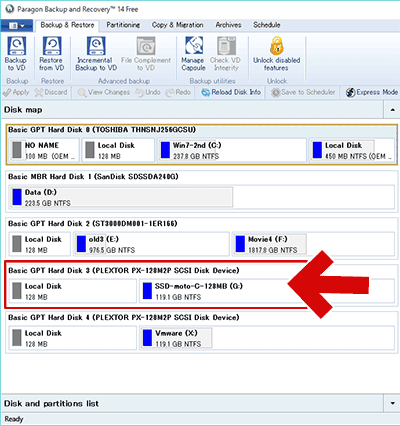
▲クリックで拡大
Windows上で、データ用ドライブを後からGPTに変更してフォーマットした場合でも、MSR 予約パーティションはしっかり作成される。
まとめ
以下には、このページ上では全く語っていない内容がいきなり出てきますが、色々まとめると以下です。
- GPTディスクにはMSR 予約パーティションは必要。
・インストールディスク(Cドライブ)でなくてもMSRは作成される。 - MSR領域のないGTPディスクというのはおかしい。
・GPTディスクの作成に失敗している。作成手順が間違っている。
・何らかの方法で、自分で削除している。 - 通常MSR領域は128MBだが、もっと大きい方が良い、という話もある
(後日別ページで紹介) - WindowsのインストールDiskの場合、「MSR領域の前」に「EFIシステム領域」が作られる。
このページの内容は以上です。